Защита личного компьютера от стороннего вмешательства – одна из основных потребностей пользователя ПК. К сожалению, существует не так много простых и эффективных способов защитить компьютер от действий посторонних людей. Один з вариантов это использовать защиту с помощью пароля.
В данной статье мы расскажем о том, как поставить пароль на компьютер. Для этого существует два простых способа: установка пароля с помощью BIOS или установка пароля помощью операционной системы. Сначала рассмотрим первый вариант.
Содержание
Как поставить пароль на компьютер с помощью BIOS
Во многих BIOS есть функция, которая позволяет защитить компьютер с помощью пароля. Найти эту функцию можно в разделе «Security».
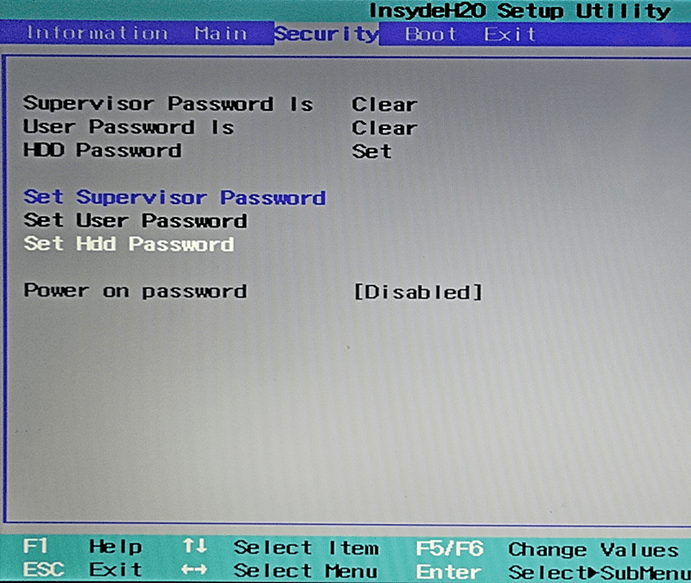
На картинке (выше) вы видите раздел «Security» в BIOS. В этом разделе можно установить такие пароли:
- Supervisor Password – пароль администратора системы. В некоторых версиях BIOS данный пароль обозначается как «Administrator Password». С помощью данного пароля можно защитить настройки BIOS от изменения. После установки «Supervisor Password» изменить настройки BIOS сможет только тот пользователь, который знает данный пароль.
- User Password – пароль пользователя, используется для просмотра настроек без внесения изменений. Пользователь, который использует «User Password» сможет войти в BIOS и посмотреть какие настройки установил администратор системы.
- HDD Password – пароль для блокировки загрузки с жестких дисков. После установки «HDD Password» загрузить операционную систему можно будет только после ввода пароля.
Итак, если мы хотим поставить пароль на компьютер с помощью BIOS, то нам необходимо:
- Войти в BIOS;
- Открыть раздел «Security»;
- Найти функцию блокировки загрузки с жестких дисков;
- Установить пароль;
- Сохранить настройки и выйти из BIOS;
Все, после этих несложных манипуляций при следующем включении компьютера BIOS попросит ввести пароль. При этом загрузка операционной системы не начнется до тех пор, пока пользователь не введет правильный пароль. Это выглядит примерно, так как на картинке (внизу).

Необходимо отметить, что данный метод защиты компьютера имеет ряд особенностей:
- Установка пароля в BIOS не подразумевает шифрование данных на жестком диске. С одной стороны это даже хорошо, так как вы не рискуете потерять данные, если забудете пароль;
- Пароль, установленный в BIOS, можно сбросить, для этого достаточно снять батарейку на материнской плате;
- Далеко не все версии BIOS поддерживают функцию блокировки загрузки с помощью пароля;
Как поставить пароль на компьютер с помощью Windows 7
Операционная система Windows также позволяет установить пароль на компьютер. Если вы используете Windows Vista или Windows 7, то для того чтобы получить доступ к данной функции откройте:
- Панель управления –> Учетные записи пользователей и семейная безопасность –> Учетные записи пользователей.
Здесь нужно нажать на ссылку «Создание пароля своей учетной записи».

После этого перед вами откроется окно, в котором можно ввести пароль для защиты данной учетной записи.

После ввода пароля закройте окно нажатием на клавишу «Создать пароль». После этого при попытке загрузить операционную систему будет появляться окно, в котором необходимо ввести пароль. Если вы забудете пароль, то войти в систему можно будет только сделав сброс пароля.
Как поставить пароль на компьютер с помощью Windows 8
Если вы используете операционную систему Windows 8, то для того чтобы поставить пароль на компьютер вам необходимо открыть правое боковое меню на стартовом экране и открыть пункт «Параметры».

Дальше нажимаем на кнопку «Изменение параметров компьютера».
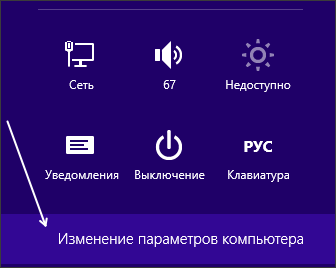
В окне «Параметры ПК» выбираем пункт «Учетные записи».

А в окне «Учетные записи» выбираем «Параметры входа».
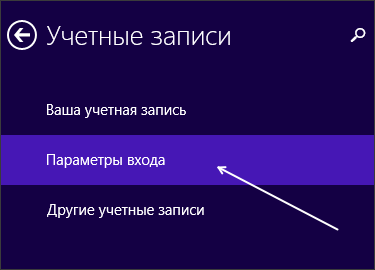
Дальше нажимаем на кнопку «Добавить».

Все, мы наконец добрались до формы для ввода пароля.
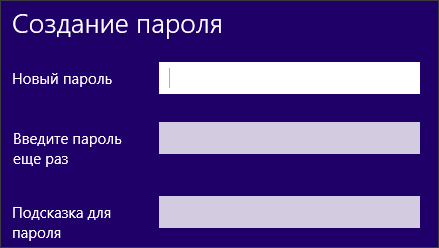
Введите нужный пароль и закройте окно нажатием на кнопку «Далее».